Asus p5e3 pro разгон процессора
Обновлено: 07.07.2024
Мало кто откажется от бесплатного прироста производительности, получаемого с разгоном. Почти все модели Xeon, работающие в сокете 775, позволяют выжать дополнительные 10-20% производительности без длительной настройки и подбора параметров. Всё, что для этого нужно — подходящая материнская плата.
Разгон Intel Xeon серии E (e5450, e5440 и другие)
Хороший разгон возможен на чипсетах p43, p35 и p45. Наилучшим вариантом обычно является p45, затем идет p35 и замыкает тройку лидеров p43, имеющий ограничение на разгон шины в 420 mhz. Помимо хорошей материнской платы, понадобится также оперативная память, способная работать на высокой частоте.
Разгон производится увеличением шины. Как правило, «народный» разгон e5450 до 3.6 Ггц достигается без дополнительных настроек, большинство плат сами подберут необходимый вольтаж и другие параметры, необходимо только выставить увеличенное значение шины. Другие процессоры также могут рассчитывать на увеличение частоты примерно на 20%. Такую настройку осиливает даже недорогая оперативная память ddr2 с частотой 800 Мгц, в избытке продающаяся на барахолках и aliexpress.
Не стоит забывать и про охлаждение, повышение частоты и вольтажа серьезно сказываются на температуре.

Пример удачного разгона до 3.6 Ггц
Алгоритм разгона примерно такой:
- Отключаем в биосе все энергосберегающие функции (зависит от конкретной платы)
- Устанавливаем значение PCIE на 101 Мгц
- Устанавливаем самую низкую из доступных частоту памяти (DRAM-FSB 1:1)
- Увеличиваем шину на 10-20 пунктов
- Сохраняем настройки, перезагружаемся, проверяем стабильность системы (например тестами Linx и Prime95)
- Если все ОК, то увеличиваем шину дальше, для достижения 3.6 ГГц (при начальных 3.0 ГГц) нам понадобится значение шины 400 Мгц.
Разгон Intel Xeon X5460, X5470 и других выше 3.6 ГГц
Разумный предел разгона e5450 — около 4 Ггц. Но процессоры серии X могут взять гораздо большую частоту.
Универсального рецепта разгона до таких значений не существует. Результат будет зависеть от множества параметров: материнской платы, оперативной памяти, конкретного экземпляра процессора и конечно детальных настроек bios. На частотах, близких к 4 Ггц доверять автоматическим настройкам уже не стоит, придется экспериментировать с вольтажом процессора и другими параметрами. Главное тут не торопиться и чаще проверять, стабильна ли система после очередного изменения.
Примеры удачного разгона
3.6 Ггц на Аsus p5k:
4.0 Ггц на Asus P5Q-Pro:
4.0 Ггц на biostar tp45hp:
4.2 ГГц на Gigabyte GA-EP45-UD3LR для X5460:

Теперь переходим к рассмотрению функций разгона.
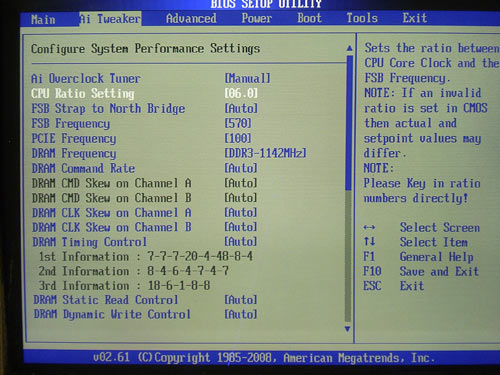
Прежде всего, отметим сокращение дополнительных режимов разгона. В частности, доступен режим ручной установки всех параметров, а также режим X.M.P (технология Extended Memory Profiles). Это своего рода аналог NVIDIA EPP (Enhanced Performance Profiles), суть которой заключается в дополнительной информации, прописанной в SPD модулей памяти, в которой перечислены гарантированно стабильные режимы работы памяти. Каждый набор включает информацию о частоте памяти, напряжении и соответствующих таймингах, и главное - субтаймингах. Таким образом, разгон с помощью этой функции происходит как бы отталкиваясь от возможностей памяти: частота памяти устанавливается максимально возможной, и затем, с помощью доступных множителей, устанавливается частота FSB (а следовательно, и процессора).
К сожалению, отсутствует функция динамического разгона (ASUS N.O.S.), а также функция фиксированного разгона (CPU Level UP).
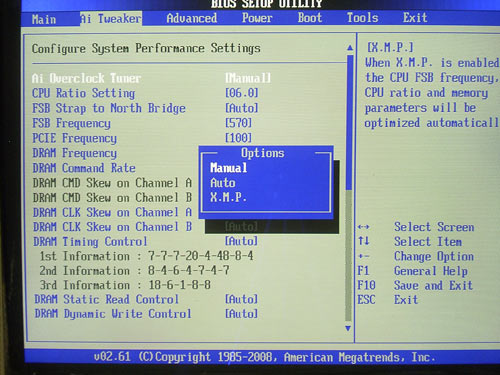
Еще одно изменение: программисты ASUS переделали интерфейс выбора параметров, и, как нам показалось, стало хуже. Дело в том, что пропали меню множителя процессора и всех напряжений. Вместо этого пользователю предлагается вводить нужное значение вручную или перебирать их все по порядку. Если для установки FSB этот способ прекрасно подходит, то для выбора напряжения - нет. Кстати, плата ASUS P5E3 Premium позволяет изменять частоту системной шины в диапазоне от 200 до 800 МГц с шагом 1 МГц. Также присутствует функция изменения множителя процессора. Впрочем, она понадобится только владельцам экстремальных 4-ядерных процессоров Intel, у которых множитель разблокирован.
Далее, плата ASUS P5E3 Premium позволяет изменять напряжение на процессоре (Vcore) в очень широком диапазоне: от 0,85 В до 2,1 В с шагом 0,00625-0,025 В. Однако верхнее предельное значение зависит от положения перемычки OV_CPU. В штатном положении, максимальное Vcore = 1,7 В.
Опытный пользователь может увеличить Vmem cо штатных 1,5 В до 2,78 В (с шагом 0,02 В). Помимо этого, в нашем распоряжении есть функция повышения напряжения на чипсете, причем как на северном мосту (от 1,25 В до 2,21 В с шагом 0,02 В), так и на южном (доступные значения - 1,05 В и 1,2 В). Кстати, для установки максимального Vdd = 2,21 В необходимо переставить джампер OV_NB, поскольку в штатном положении макс. Vdd = 1,91 В.
И, наконец, у пользователя есть возможность изменить напряжение на FSB от 1,2 В до 1,5 В с шагом 0,02 В. Также можно поменять частоту шины PCI Express в диапазоне от 100 МГц до 180 МГц.
Теперь попробуем функции разгона на практике. Итак, плата ASUS P5E3 Premium показала практически рекордные результаты: стабильная работа на частоте FSB = 568 МГц с процессором на ядре Conroe.

Производительность
При определении стартовой частоты FSB оказалось, что плата устанавливает ее довольно точно.

ASUS AI Overclocking
AI Overclocking – это утилита для интеллектуального разгона компьютера. Доступная из Windows-приложения AI Suite или непосредственно через интерфейс UEFI BIOS, она автоматически оценивает используемый экземпляр процессора и систему охлаждения, чтобы предугадать оптимальные значения напряжения и частоты для каждой конкретной конфигурации. Данная функция может использоваться новичками для автоматического разгона, а опытными пользователями – как помощь в ручной настройке компьютера.Обзор основных особенностей
В основе функции интеллектуального разгона лежит эксклюзивный алгоритм, разработанный командой ROG в сотрудничестве со всемирно известными оверклокерами Этот алгоритм применяется для анализа возможностей центрального процессора и системы охлаждения с целью выявления оптимальных настроек частоты и напряжения, которые затем автоматически используются в процессе разгона.Настройка «на лету»
Мониторинг уровня загрузки и температуры компонентов, скорости вращения вентиляторов и энергопотребления используется для постоянного внесения изменений в настройки компьютера с целью оптимизации его работы.Для новичков
Добейтесь максимума от своего компьютера!
Дла опытных пользователей
Исходные данные для ручной настройки
Загрузить, сохранить, перезапустить
Зайдите в интерфейс BIOS, нажав во время загрузки компьютера клавишу Delete.Нажмите клавишу F5, чтобы применить стандартные настройки BIOS, затем F10, чтобы сохранить их и перезагрузить компьютер. Дождитесь загрузки операционной системы. В процессе стресс-теста оценивается стабильность работы компьютера при заданных настройках. Чтобы запустить его, выберите один из следующих бенчмарков:
Blender / Prime95 / Aida64/ ROG real Bench
Другой вариант стресс-теста – через утилиту Intel Extreme Tuning Utility.
Применить интеллектуальный разгон
Вернитесь в интерфейс BIOS..Перейдите в раздел Extreme Tweaker и задайте значение AI Optimized («ИИ-оптимизация») для параметра CPU Core Ratio («Множитель процессорного ядра»).
Нажмите клавишу F10, чтобы сохранить изменения и перезагрузить компьютер.. Щелкните по кнопке AI Overclocking, и компьютер автоматически перезагрузится с оптимальными разгонными настройками



Гайд по разгону
Узнать подробную информацию с практическими инструкциями о том, как оптимизировать компьютер вручную, можно из справочника по интеллектуальному разгону. Чтобы открыть его, достаточно нажать на клавишу F11

Групповое управление процессорными ядрами
Для процессоров с большим числом ядер функция AI Overclocking выдает относящиеся к разгону данные совокупно для групп ядер (по 3, 5, 8 или для всех сразу).

Доступно в приложении AI Suite
Осуществлять автоматический разгон компьютера можно с помощью функции пятисторонней оптимизации, доступной в приложении AI Suite (для Windows).
Все действия, связанные с разгоном, осуществляются в меню AI Tweaker (UEFI Advanced Mode) установкой параметра AI Overclock Tuner в Manual (рис. 1).

Рис. 1
BCLK/PEG Frequency
Параметр BCLK/PEG Frequency (далее BCLK) на рис. 1 становится доступным, если выбраны Ai Overclock Tuner\XMP или Ai Overclock Tuner\Manual. Частота BCLK, равная 100 МГц, является базовой. Главный параметр разгона – частота ядра процессора, получается путем умножения этой частоты на параметр – множитель процессора. Конечная частота отображается в верхней левой части окна Ai Tweaker (на рис. 1 она равна 4,1 ГГц). Частота BCLK также регулирует частоту работы памяти, скорость шин и т.п.
Возможное увеличение этого параметра при разгоне невелико – большинство процессоров позволяют увеличивать эту частоту только до 105 МГц. Хотя есть отдельные образцы процессоров и материнских плат, для которых эта величина равна 107 МГц и более. При осторожном разгоне, с учетом того, что в будущем в компьютер будут устанавливаться дополнительные устройства, этот параметр рекомендуется оставить равным 100 МГц (рис. 1).
ASUS MultiCore Enhancement
Когда этот параметр включен (Enabled на рис. 1), то принимается политика ASUS для Turbo-режима. Если параметр выключен, то будет применяться политика Intel для Turbo-режима. Для всех конфигураций при разгоне рекомендуется включить этот параметр (Enabled). Выключение параметра может быть использовано, если вы хотите запустить процессор с использованием политики корпорации Intel, без разгона.
Turbo Ratio
В окне рис. 1 устанавливаем для этого параметра режим Manual. Переходя к меню Advanced\. \CPU Power Management Configuration (рис. 2) устанавливаем множитель 41.

Рис. 2
Возвращаемся к меню AI Tweaker и проверяем значение множителя (рис. 1).
Для очень осторожных пользователей можно порекомендовать начальное значение множителя, равное 40 или даже 39. Максимальное значение множителя для неэкстремального разгона обычно меньше 45.
Internal PLL Overvoltage
Увеличение (разгон) рабочего напряжения для внутренней фазовой автоматической подстройки частоты (ФАПЧ) позволяет повысить рабочую частоту ядра процессора. Выбор Auto будет автоматически включать этот параметр только при увеличении множителя ядра процессора сверх определенного порога.
Для хороших образцов процессоров этот параметр нужно оставить на Auto (рис. 1) при разгоне до множителя 45 (до частоты работы процессора 4,5 ГГц).
Отметим, что стабильность выхода из режима сна может быть затронута, при установке этого параметра в состояние включено (Enabled). Если обнаруживается, что ваш процессор не будет разгоняться до 4,5 ГГц без установки этого параметра в состояние Enabled, но при этом система не в состоянии выходить из режима сна, то единственный выбор – работа на более низкой частоте с множителем меньше 45. При экстремальном разгоне с множителями, равными или превышающими 45, рекомендуется установить Enabled. При осторожном разгоне выбираем Auto. (рис. 1).
CPU bus speed: DRAM speed ratio mode
Этот параметр можно оставить в состоянии Auto (рис. 1), чтобы применять в дальнейшем изменения при разгоне и настройке частоты памяти.
Memory Frequency
Этот параметр виден на рис. 3. С его помощью осуществляется выбор частоты работы памяти.

Рис. 3
Параметр Memory Frequency определяется частотой BCLK и параметром CPU bus speed:DRAM speed ratio mode. Частота памяти отображается и выбирается в выпадающем списке. Установленное значение можно проконтролировать в левом верхнем углу меню Ai Tweaker. Например, на рис. 1 видим, что частота работы памяти равна 1600 МГц.
Отметим, что процессоры Ivy Bridge имеют более широкий диапазон настроек частот памяти, чем предыдущее поколение процессоров Sandy Bridge. При разгоне памяти совместно с увеличением частоты BCLK можно осуществить более детальный контроль частоты шины памяти и получить максимально возможные (но возможно ненадежные) результаты при экстремальном разгоне.
Для надежного использования разгона рекомендуется поднимать частоту наборов памяти не более чем на 1 шаг относительно паспортной. Более высокая скорость работы памяти дает незначительный прирост производительности в большинстве программ. Кроме того, устойчивость системы при более высоких рабочих частотах памяти часто не может быть гарантирована для отдельных программ с интенсивным использованием процессора, а также при переходе в режим сна и обратно.
Рекомендуется также сделать выбор в пользу комплектов памяти, которые находятся в списке рекомендованных для выбранного процессора, если вы не хотите тратить время на настройку стабильной работы системы.
Рабочие частоты между 2400 МГц и 2600 МГц, по-видимому, являются оптимальными в сочетании с интенсивным охлаждением, как процессоров, так и модулей памяти. Более высокие скорости возможны также за счет уменьшения вторичных параметров – таймингов памяти.
При осторожном разгоне начинаем с разгона только процессора. Поэтому вначале рекомендуется установить паспортное значение частоты работы памяти, например, для комплекта планок памяти DDR3-1600 МГц устанавливаем 1600 МГц (рис. 3).
После разгона процессора можно попытаться поднять частоту памяти на 1 шаг. Если в стресс-тестах появятся ошибки, то можно увеличить тайминги, напряжение питания (например на 0,05 В), VCCSA на 0,05 В, но лучше вернуться к номинальной частоте.
EPU Power Saving Mode
Автоматическая система EPU разработана фирмой ASUS. Она регулирует частоту и напряжение элементов компьютера в целях экономии электроэнергии. Эта установка может быть включена только на паспортной рабочей частоте процессора. Для разгона этот параметр выключаем (Disabled) (рис. 3).
OC Tuner
Когда выбрано (OK), будет работать серия стресс-тестов во время Boot-процесса с целью автоматического разгона системы. Окончательный разгон будет меняться в зависимости от температуры системы и используемого комплекта памяти. Включать не рекомендуется, даже если вы не хотите вручную разогнать систему. Не трогаем этот пункт или выбираем cancel (рис. 3).
DRAM Timing Control
DRAM Timing Control – это установка таймингов памяти (рис. 4).

Рис. 4.
Все эти настройки нужно оставить равными паспортным значениям и на Auto, если вы хотите настроить систему для надежной работы. Основные тайминги должны быть установлены в соответствии с SPD модулей памяти.

Рис. 5
Большинство параметров на рис. 5 также оставляем в Auto.
MRC Fast Boot
Включите этот параметр (Enabled). При этом пропускается тестирование памяти во время процедуры перезагрузки системы. Время загрузки при этом уменьшается.
Отметим, что при использовании большего количества планок памяти и при высокой частоте модулей (2133 МГц и выше) отключение этой настройки может увеличить стабильность системы во время проведения разгона. Как только получим желаемую стабильность при разгоне, включаем этот параметр (рис. 5).
DRAM CLK Period
Определяет задержку контроллера памяти в сочетании с приложенной частоты памяти. Установка 5 дает лучшую общую производительность, хотя стабильность может ухудшиться. Установите лучше Auto (рис. 5).
CPU Power Management
Окно этого пункта меню приведено на рис. 6. Здесь проверяем множитель процессора (41 на рис. 6), обязательно включаем (Enabled) параметр энергосбережения EIST, а также устанавливаем при необходимости пороговые мощности процессоров (все последние упомянутые параметры установлены в Auto (рис. 6)).
Перейдя к пункту меню Advanced\. \CPU Power Management Configuration (рис. 2) устанавливаем параметр CPU C1E (энергосбережение) в Enabled, а остальные (включая параметры с C3, C6) в Auto.

Рис. 6

Рис. 7.
DIGI+ Power Control
На рис. 7 показаны рекомендуемые значения параметров. Некоторые параметры рассмотрим отдельно.
CPU Load-Line Calibration
Сокращённое наименование этого параметра – LLC. При быстром переходе процессора в интенсивный режим работы с увеличенной мощностью потребления напряжение на нем скачкообразно уменьшается относительно стационарного состояния. Увеличенные значения LLC обуславливают увеличение напряжения питания процессора и уменьшают просадки напряжения питания процессора при скачкообразном росте потребляемой мощности. Установка параметра равным high (50%) считается оптимальным для режима 24/7, обеспечивая оптимальный баланс между ростом напряжения и просадкой напряжения питания. Некоторые пользователи предпочитают использовать более высокие значения LLC, хотя это будет воздействовать на просадку в меньшей степени. Устанавливаем high (рис. 7).
VRM Spread Spectrum
При включении этого параметра (рис. 7) включается расширенная модуляция сигналов VRM, чтобы уменьшить пик в спектре излучаемого шума и наводки в близлежащих цепях. Включение этого параметра следует использовать только на паспортных частотах, так как модуляция сигналов может ухудшить переходную характеристику блока питания и вызвать нестабильность напряжения питания. Устанавливаем Disabled (рис. 7).
Current Capability
Значение 100% на все эти параметры должны быть достаточно для разгона процессоров с использованием обычных методов охлаждения (рис. 7).

Рис. 8.
CPU Voltage
Есть два способа контролировать напряжения ядра процессора: Offset Mode (рис. 8) и Manual. Ручной режим обеспечивает всегда неизменяемый статический уровень напряжения на процессоре. Такой режим можно использовать кратковременно, при тестировании процессора. Режим Offset Mode позволяет процессору регулировать напряжение в зависимости от нагрузки и рабочей частоты. Режим Offset Mode предпочтителен для 24/7 систем, так как позволяет процессору снизить напряжение питания во время простоя компьютера, снижая потребляемую энергию и нагрев ядер.
Уровень напряжения питания будет увеличиваться при увеличении коэффициента умножения (множителя) для процессора. Поэтому лучше всего начать с низкого коэффициента умножения, равного 41х (или 39х) и подъема его на один шаг с проверкой на устойчивость при каждом подъеме.
Установите Offset Mode Sign в “+”, а CPU Offset Voltage в Auto. Загрузите процессор вычислениями с помощью программы LinX и проверьте с помощью CPU-Z напряжение процессора. Если уровень напряжения очень высок, то вы можете уменьшить напряжение путем применения отрицательного смещения в UEFI. Например, если наше полное напряжение питания при множителе 41х оказалась равным 1,35 В, то мы могли бы снизить его до 1,30 В, применяя отрицательное смещение с величиной 0,05 В.
Имейте в виду, что уменьшение примерно на 0,05 В будет использоваться также для напряжения холостого хода (с малой нагрузкой). Например, если с настройками по умолчанию напряжение холостого хода процессора (при множителе, равном 16x) является 1,05 В, то вычитая 0,05 В получим примерно 1,0 В напряжения холостого хода. Поэтому, если уменьшать напряжение, используя слишком большие значения CPU Offset Voltage, наступит момент, когда напряжение холостого хода будет таким малым, что приведет к сбоям в работе компьютера.
Если для надежности нужно добавить напряжение при полной нагрузке процессора, то используем “+” смещение и увеличение уровня напряжения. Отметим, что введенные как “+” так и “-” смещения не точно отрабатываются системой питания процессора. Шкалы соответствия нелинейные. Это одна из особенностей VID, заключающаяся в том, что она позволяет процессору просить разное напряжение в зависимости от рабочей частоты, тока и температуры. Например, при положительном CPU Offset Voltage 0,05 напряжение 1,35 В при нагрузке может увеличиваться только до 1,375 В.
Из изложенного следует, что для неэкстремального разгона для множителей, примерно равных 41, лучше всего установить Offset Mode Sign в “+” и оставить параметр CPU Offset Voltage в Auto. Для процессоров Ivy Bridge, ожидается, что большинство образцов смогут работать на частотах 4,1 ГГц с воздушным охлаждением.
Больший разгон возможен, хотя при полной загрузке процессора это приведет к повышению температуры процессора. Для контроля температуры запустите программу RealTemp.
DRAM Voltage
Устанавливаем напряжение на модулях памяти в соответствии с паспортными данными. Обычно это примерно 1,5 В. По умолчанию – Auto (рис. 8).
VCCSA Voltage
Параметр устанавливает напряжение для System Agent. Можно оставить на Auto для нашего разгона (рис. 8).
CPU PLL Voltage
Для нашего разгона – Auto (рис. 8). Обычные значения параметра находятся около 1,8 В. При увеличении этого напряжения можно увеличивать множитель процессора и увеличивать частоту работы памяти выше 2200 МГц, т.к. небольшое превышение напряжения относительно номинального может помочь стабильности системы.
PCH Voltage
Можно оставить значения по умолчанию (Auto) для небольшого разгона (рис. 8). На сегодняшний день не выявилось существенной связи между этим напряжением на чипе и другими напряжениями материнской платы.

Рис. 9
CPU Spread Spectrum
При включении опции (Enabled) осуществляется модуляция частоты ядра процессора, чтобы уменьшить величину пика в спектре излучаемого шума. Рекомендуется установить параметр в Disabled (рис. 9), т.к. при разгоне модуляция частоты может ухудшить стабильность системы.
Автору таким образом удалось установить множитель 41, что позволило ускорить моделирование с помощью MatLab.

Удалось на халяву стрельнуть еще 2х2 гига оперативки — установил, теперь в сумме 8 Гб. Но в полном объеме она работать не будет — надо менять операционку на 64-разрядную.
Кроме этого хотелось бы улучшить еще два не менее важных показателя — жесткий диск (более скоростной) и процессор. Сейчас в почете твердотельные жесткие диски SSD, которые стоят от 3 тыр и выше (зависит от объема). Подождем немного — дед мороз прислал телеграмму, что пока не может доставить подарки и мне и моим детям.
Что касается процессора. Цена вопроса также не радует, однако при поиске вариантов наткнулся на серверные процессоры, адаптированные под нужный сокет LGA775. Купить можно на Алиэкспрессе — предложений много, в ценовом диапазоне от 300 рублей до 2.5 и более тысяч рублей. Но в порядке эксперимента жалко тратить 5 тысяч, поэтому остановился на Intel xeon E5420 2.5 ГГц/12 М/1333 МГц. Цена вопроса — 561 руб.
Когда придет процессор, будет часть 2. Если кто такое делал, делитесь опытом.
Мало кто откажется от бесплатного прироста производительности, получаемого с разгоном. Почти все модели Xeon, работающие в сокете 775, позволяют выжать дополнительные 10-20% производительности без длительной настройки и подбора параметров. Всё, что для этого нужно — подходящая материнская плата.
Разгон Intel Xeon серии E (e5450, e5440 и другие)
Хороший разгон возможен на чипсетах p43, p35 и p45. Наилучшим вариантом обычно является p45, затем идет p35 и замыкает тройку лидеров p43, имеющий ограничение на разгон шины в 420 mhz. Помимо хорошей материнской платы, понадобится также оперативная память, способная работать на высокой частоте.
Разгон производится увеличением шины. Как правило, «народный» разгон e5450 до 3.6 Ггц достигается без дополнительных настроек, большинство плат сами подберут необходимый вольтаж и другие параметры, необходимо только выставить увеличенное значение шины. Другие процессоры также могут рассчитывать на увеличение частоты примерно на 20%. Такую настройки осиливает даже недорогая оперативная память ddr2 с частотой 800 Мгц, в избытке продающаяся на барахолках и aliexpress.
Не стоит забывать и про охлаждение, повышение частоты и вольтажа серьезно сказываются на температуре.
Пример удачного разгона до 3.6 Ггц
Алгоритм разгона примерно такой:
- Отключаем в биосе все энергосберегающие функции (зависит от конкретной платы)
- Устанавливаем значение PCIE на 101 Мгц
- Устанавливаем самую низкую из доступных частоту памяти (DRAM-FSB 1:1)
- Увеличиваем шину на 10-20 пунктов
- Сохраняем настройки, перезагружаемся, проверяем стабильность системы (например тестами Linx и Prime95)
- Если все ОК, то увеличиваем шину дальше, для достижения 3.6 ГГц (при начальных 3.0 ГГц) нам понадобиться значение шины 400 Мгц.
Разгон Intel Xeon X5460, X5470 и других выше 3.6 ГГц
Разумный предел разгона e5450 — около 4 Ггц. Но процессоры серии X могут взять гораздо большую частоту.
Универсального рецепта разгона до таких значений не существует. Результат будет зависеть от множества параметров: материнской платы, оперативной памяти, конкретного экземпляра процессора и конечно детальных настроек bios. На частотах, близких к 4 Ггц доверять автоматическим настройкам уже не стоит, придется экспериментировать с вольтажом процессора и другими параметрами. Главное тут не торопиться и чаще проверять, стабильна ли система после очередного изменения.
Примеры удачного разгона
3.6 Ггц на Аsus p5k:
4.0 Ггц на Asus P5Q-Pro:
4.0 Ггц на biostar tp45hp:
Каждый владелец персонального компьютера мечтает о его высокой производительности без финансовых вложений. Сделать это можно путем разгона центрального процессора. Все модели Xeon, которые работают на 775-м сокете, можно разогнать до 20 процентов. Для этого нужны минимальные знания и подходящая материнская плата.
Содержание статьи:
Разгон процессоров Intel Xeon e5450 и X5450
Эти процессоры хорошо разгоняются на чипсетах p43, p35 и p45. Максимум можно выжать из процессора, если он установлен на p45, далее идет p35 и замыкает эту тройку чипсет p43. У последнего ограничение на разгон шины 420 mhz. Не стоит также забывать, что кроме материнской платы важную роль играет оперативная память – ее характеристики должны позволять работать на высокой частоте.
Разгон процессора производится путем увеличения шины. Процессоры e5450 без проблем разгоняются до 3.6 Ггц без каких-либо дополнительных настроек, большинство материнских плат автоматом подбирают подходящее напряжение и другие параметры. Только не забывайте об охлаждении, повышение частоты и напряжение нагревают процессор.
Разгон процессора:
- Заходим в Биос и отключаем все энергосберегающие функции;
- на PCIE ставим значение 101 Мгц;
- частота памяти (DRAM-FSB 1:1) должна быть самой низкой;
- частота шины должна быть на 10-20 пунктов выше дефолтного значения;
- сохраняем в Биосе все настройки и перезагружаем компьютер;
- проверяем работу системы тестами, например, Linx или Prime95;
если работа системы стабильная, можно попробовать разогнать процессор еще до более высокой частоты, для этого значение шины должно равняться 400.
Процессор e5450 можно разогнать до 4 Ггц, а X5460 и x5470 способны разгоняться еще сильнее.
Стоит знать, что не существует универсального разгона процессоров. Все зависит от огромного множества параметров: материнской платы, системы охлаждения, оперативной памяти, видеокарты, конкретного экземпляра процессора и множества настроек Bios. Достигнув отметки около 4 Ггц, нельзя уже доверять автоматическим настройкам, здесь придется экспериментировать со множеством параметров.
Где купить процессор Xeon e5450 и другие комплектующие для 775 сокета
Понятно, что купить сегодня процессоры Xeon в компьютерных магазинах почти невозможно. Материнские платы с 775 сокетом уже считаются устаревшими, и их тоже найти непросто. А вот подходящую оперативную память можно купить без труда.
Вариантов для поиска комплектующих немного: барахолки и Aliexpress. Второй вариант можно назвать самым выгодным. Продавцы там проверенные и проблемы возникают крайне редко.
Покупка процессоров:
Xeon e5450: ( ссылки );
Xeon x5460: ( ссылки );
Xeon X5470: ( ссылки );
X5492, E5440: ( ссылки ).
Нужно знать, что наклейка на контакты нужна тем, у кого оригинальный серверный процессор.
Mатеринские платы для разгона 775:
Матерински платы с чипсетами p35-p45 можно поискать на наших барахолках. На Aliexpress без проблем можно найти материнские платны на чипсете p43, у которого имеются ограничения по шине, разогнать процессор на такой материнской плате можно максимум до 3.8 ГГц.
Материнская плата с поддержкой DDR 2: Gigabyte GA-EP43-UD3L .
Материнская плата с поддержкой DDR 3: GigabyteGA-P43T-ES3G .
Покупка оперативной памяти
Следует запомнить, что оперативная память для AMD работать не будет, подходит только для Intel.
Память DDR2 800 МГц. С этой оперативной памятью процессор Xeon e5450 разгоняется до 3.6 ГГц. Продавцы: ( ссылки ).
Видео успешного разгона
Читайте также:
- Как перезагрузить оперативную память на компьютере
- Air gate 2 или rapid с блоками управления digital inverter и wi fi модулями
- Компьютер твой помощник знакомство с сd и dvd дисками как носителями информации
- Как называется принцип предусматривающий построение компьютера из функциональных блоков
- Прошивка d color dc1302hd с процессором msd7802

